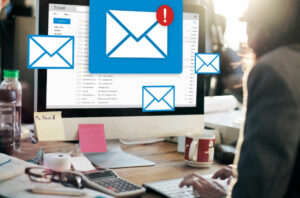Googleアナリティクス ベンチマーク機能の使い方
2016.07.12

昨日、競合サイトのサクセスを分析するツールと題して、Similar WebとGoogleアナリティクスのベンチマーク機能というのがあるということを紹介しました。
本日は、Googleアナリティクスのベンチマーク機能の使い方についてです。
Similar Webが、競合サイトのアクセス数やリンク元サイト、検索キーワードなどを分析できるのに対し、Googleアナリティクスのベンチマーク機能は、業界の標準値と比較して、自社のサイトがイケてるのか、イケてないのかを比較できるツールになります。
■Googleアナリティクスのベンチマーク機能を使うには、まずGoogleアナリティクスにログインします。
ログインしたら、左メニューから
ユーザー → ベンチマーク → チャネル
とクリックし、ページ上部の
“業種”
“国/地域”
“サイズ(1日のセッション数)”
を自社に合わせてプルダウンから選ぶだけです。
↓参考画面キャプチャ 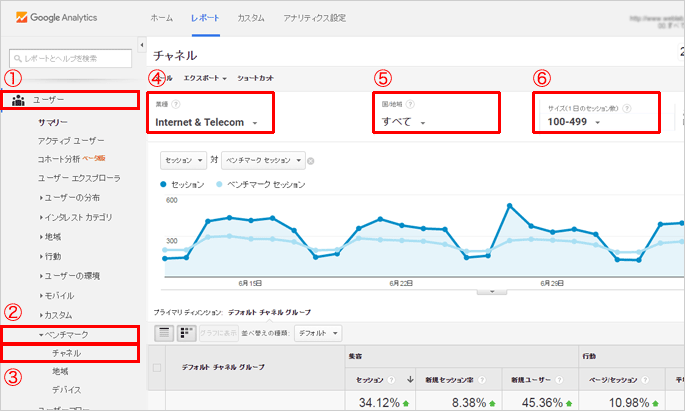
※もしこのような画面↓になってしまったら

こちらのヘルプの指示に従って、アカウントでベンチマークを有効化してください。
■左メニューで“チャネル”を選択すると、集客チャネル毎に下記項目が同業界の同じ規模のサイトの標準値より良いのか悪いのかを比べてくれます。
・セッション数
・新規セッション率
・新規ユーザー率
・1セッションあたりの平均閲覧ページ数
・平均セッション時間
・直帰率
↓参考画面キャプチャ
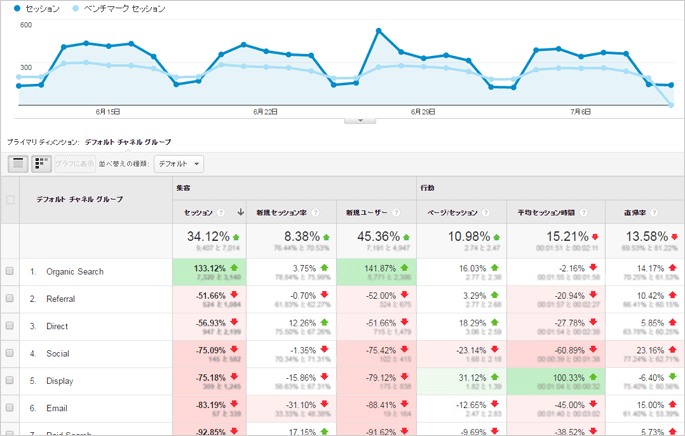
■同じように、左メニューから“地域”や“デバイス”を選択すると、地域毎、デバイス毎にデータを出してくれます。
例えば、モバイルデバイスでは業界の標準より明らかに直帰率が悪いとか、そういうことが分かります。
■それにしてもすごい機能ですよね。
このような業界標準データなんて普通は入手できませんから、
たくさんのアカウントで使われているGoogleアナリティクスならではの機能です。
無料ですので使わない手はありません。
関連記事こちらの記事も合わせてどうぞ。

山浦 仁 / ウェブラボ株式会社 代表取締役
大学卒業後、大手Web制作会社にてWebディレクターとして数多くの国内大手企業のプロジェクトに携わる。2004年にウェブラボを設立。2007年には中小企業向けのWeb制作ノウハウとCMS機能をパッケージにした「サイト職人CMS」を発表。現在は、中小企業だけでなく大手企業からの引き合いも多く、Webコンサルタントとしても活動中。上級ウェブ解析士。全日本SEO協会認定コンサルタント。